Så här fäster du en Microsoft Att göra-lista till Start-menyn:
Starta appen Att göra.
Högerklicka på någon av listorna som visas i den vänstra navigeringsmenyn.
Klicka på "Pin to Start" i menyn som visas.
Microsoft To-Do är en praktisk app för att snabbt anteckna uppgifter och kontrollera dina arbetsobjekt. Det finns dock fortfarande några steg inblandade för att starta appen, välja rätt lista och granska dina uppgifter.
Du kan förenkla proceduren genom att fästa dina favoritlistor direkt till din Windows Start-meny. Listor har fullfjädrade Live Tiles som visar de senaste uppgifterna i listan.
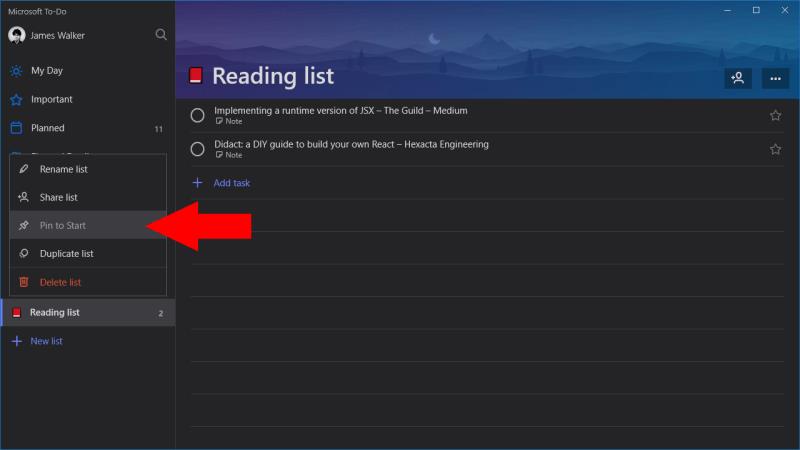
Detta är enkelt att ställa in men kan vara något du har förbisett. Starta Att göra och högerklicka på någon av listorna i navigeringsmenyn (tryck och håll på Windows 10 Mobile). Från menyn som visas klickar du på "Fäst till Start".
Det är allt! Öppna Start-menyn och du kommer att se din nya bricka visas. Efter några ögonblick bör den uppdateras och visa de senaste uppgifterna i din lista. Du kan ändra storlek på brickan genom att högerklicka på den och utforska alternativen i undermenyn "Ändra storlek". Tryck på brickan för att starta Att göra och hoppa direkt till den valda listan. Tidigare i veckan släppte Microsoft av misstag en Windows 10 Insider-build som innehöll en ny startmeny utan Live Tiles , så vi får se hur länge de fortfarande finns kvar. För närvarande kan du dock dra full nytta av Live Tiles med Microsoft To-Do
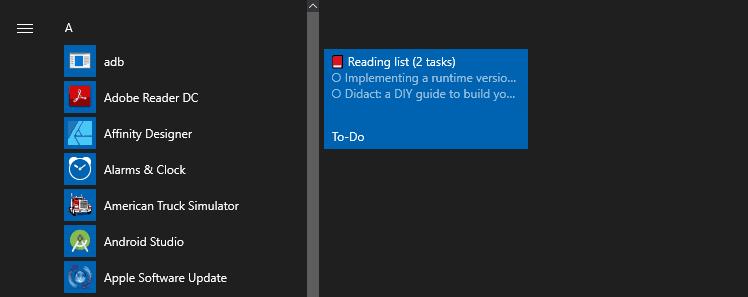
Live Tiles är tillgängliga för alla att göra-listor, inklusive vyn Min dag och appens smarta listor . Plattorna låter dig kontrollera dina pågående uppgifter utan att öppna appen, med bara Windows 10 Start-menyn. De kan vara särskilt användbara när du använder Windows 10 i surfplatta-läge, eller om du fortfarande har en Windows 10 Mobile-enhet.

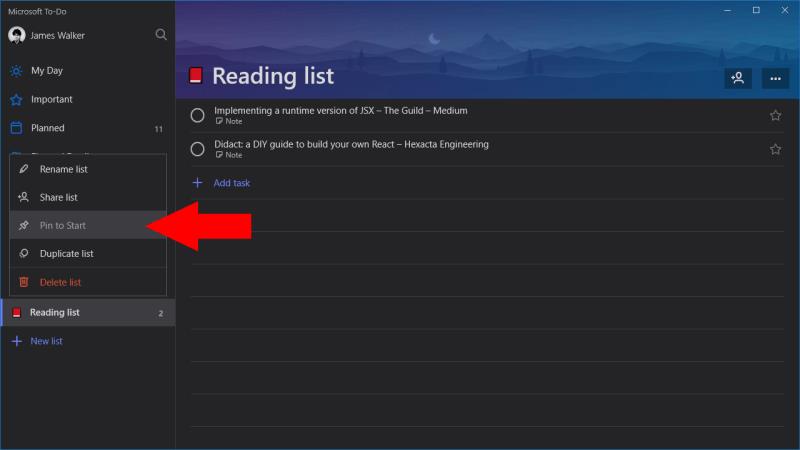
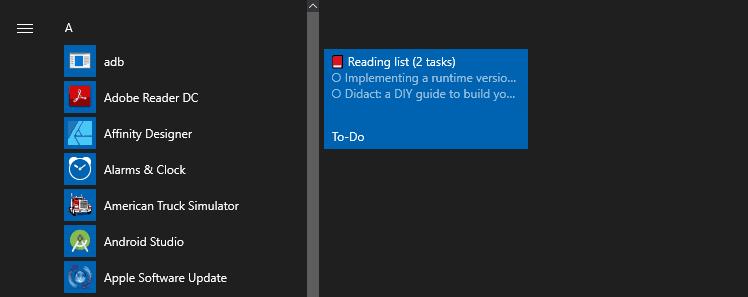














![Ta reda på hur du gör försättssidor i Google Dokument [Enkla steg] Ta reda på hur du gör försättssidor i Google Dokument [Enkla steg]](https://blog.webtech360.com/resources3/images10/image-336-1008140654862.jpg)

